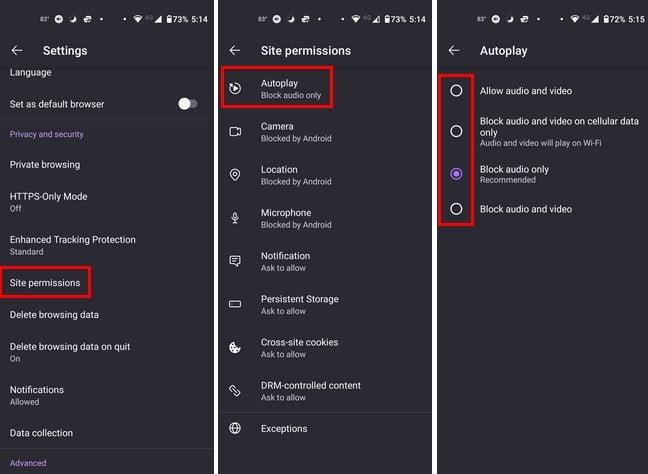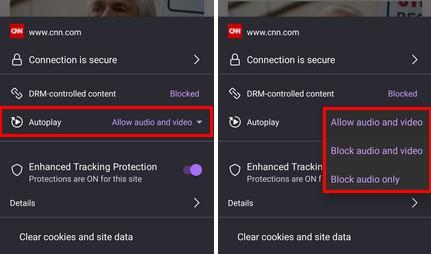Amikor először kezdi el használni a Firefoxot, amikor felkeres egy videót tartalmazó webhelyet, látni fogja, hogy a videó lejátszásra kerül, de hang nélkül. Bár ez egyeseknek tetszhet, a felhasználók esetleg szeretnék letiltani a videó automatikus lejátszását a Firefox for Android rendszeren. A videók elvonhatják a figyelmet, és azt szeretné, ha teljesen leállnának. Ezenkívül nem mindenkinek van korlátlan előfizetése, és óvatosan kell használnia mobiladatait. Ha egy videót le kell játszani, manuálisan is lejátszhatja. Olvassa tovább, hogy megtudja, hogyan kapcsolhatja be vagy ki ezt az opciót a Beállításokban és egy webhely felkeresése közben, még akkor is, ha siet.
Hogyan lehet letiltani az automatikus videólejátszást a Firefox Android rendszeren
Ha kikapcsolja az automatikus lejátszást, segíthet az adathasználat ellenőrzésében. Te irányítod, hogy milyen videókat játszol le. A hang nélkül lejátszott videók ugyan nem vonják el annyira a figyelmedet, de felemésztik a mobiladataidat, és ha már majdnem kifogysz, ez gondot okozhat. De a jó hír az, hogy két módszerrel módosíthatja.
Az automatikus lejátszási opció működésének megváltoztatásához nyissa meg a Firefox alkalmazást, és érintse meg a három pontot a jobb alsó sarokban. Koppintson a Beállítások lehetőségre, és húzza lefelé az ujját a Webhelyengedélyek lehetőséghez . Az automatikus lejátszás opció lesz az első a listán. Válassza ki, és négy különböző lehetőség közül választhat. A választható lehetőségek a következők:
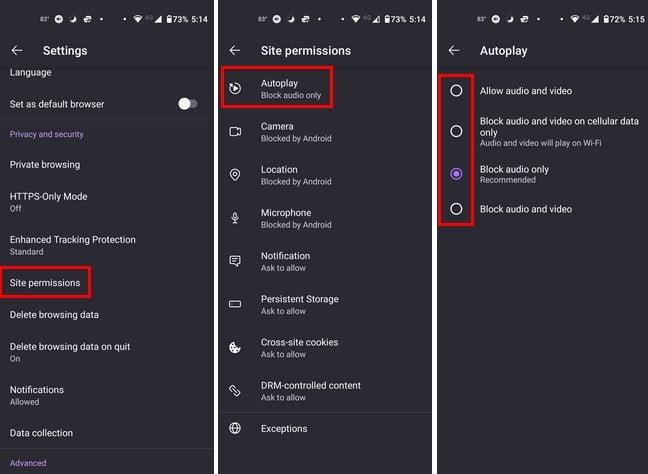
- Hang és videó engedélyezése – Ahogy a neve is mutatja, amikor felkeres egy videót tartalmazó webhelyet, a videó automatikusan lejátszásra kerül, és a hang is.
- A hang és a videó blokkolása csak mobil adatkapcsolaton – Ez egy nagyszerű adattakarékosság, mivel a videók nem játszhatók le Wi-Fi nélkül.
- Csak hang letiltása ( ajánlott )
- Hang és videó letiltása
Ezzel az utolsó lehetőséggel nem fogja látni a videók lejátszását és nem hallani semmilyen hangot, akár mobiladat-kapcsolatot, akár Wi-Fi-t használ.
Az automatikus videólejátszás kikapcsolása a Firefoxon Androidon: 2. módszer
A videó automatikus lejátszásának megváltoztatásának egyik módja a böngésző beállításai. De akkor is módosíthatja, ha már az oldalon tartózkodik. Tegyük fel, hogy a webhelyemen vagy. Az automatikus lejátszású videó be- vagy kikapcsolásához érintse meg a lakat ikont a bal alsó sarokban. Amikor megjelenik a menü, az Automatikus lejátszás opció úgy lesz beállítva, hogy blokkolja a csak hangot. Az opcióhoz lesz egy legördülő menü, amelyet megérinthet további lehetőségekért. Amikor megérinti, kiválaszthatja a következő lehetőségeket: Hang és videó engedélyezése, Hang és videó blokkolása és Csak hang blokkolása.
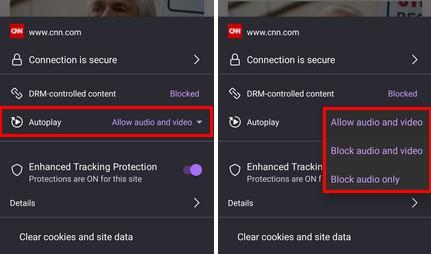
Ha a Videó és hang blokkolása opciót választja, akkor a videókkal az történik, hogy a hang ki lesz kapcsolva, és egy kört fog látni a videón, mintha betöltődne, de soha nem fog lejátszani. Bármikor válthat az opciók között, és amikor vált, a böngésző automatikusan frissül, alkalmazva a változtatásokat. Nincs szükség a böngésző újraindítására.
További irodalom
A videólejátszásról szólva, ha tudni szeretné, hogyan módosíthatja a Netflix videólejátszási sebességét , íme a következő lépések. A Brave böngészőben lehetőség van a háttérben történő videólejátszás engedélyezésére is . Itt vannak a bekapcsolás lépései. De amikor videókat próbál lejátszani, olyan problémákba is ütközhet, mint például, hogy nem játszanak le. Tehát, ha problémái vannak a videók lejátszásával a Facebookon , íme néhány tipp, amellyel megpróbálhatja kijavítani.
Következtetés
Nem kell minden videót lejátszani egy webhelyen. Az integrált funkció kiváló, ha szabályozni szeretné, hogy milyen videókat játsszon le a Firefox for Android. Ha meggondolja magát, bármikor megváltoztathatja egy másik lehetőségre. Csak három lehetőség közül választhat, de ez is jobb, mint a semmi. A böngésző újraindítása szükségtelen, mivel a módosítások automatikusan alkalmazásra kerülnek. Milyen választást választasz? Ossza meg gondolatait az alábbi megjegyzésekben, és ne felejtse el megosztani a cikket másokkal a közösségi médiában.